🧑💻作者名称:DaenCode
🎤作者简介:啥技术都喜欢捣鼓捣鼓,喜欢分享技术、经验、生活。
😎人生感悟:尝尽人生百味,方知世间冷暖。
📖所属专栏:Redis从头学

🌟下载
| Windows下载地址 | Linux下载地址 |
|---|---|
| https://github.com/microsoftarchive/redis/releases | https://redis.io/download/ |
windows下载
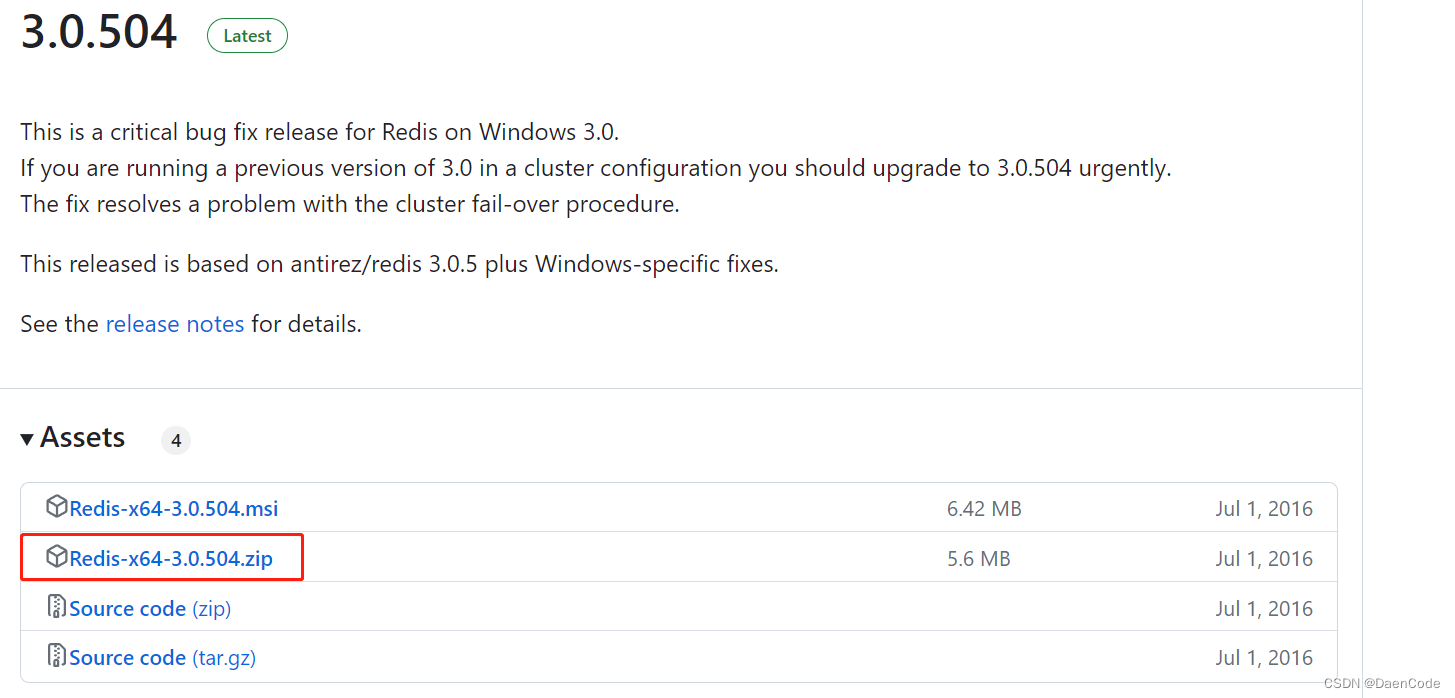
linux下载
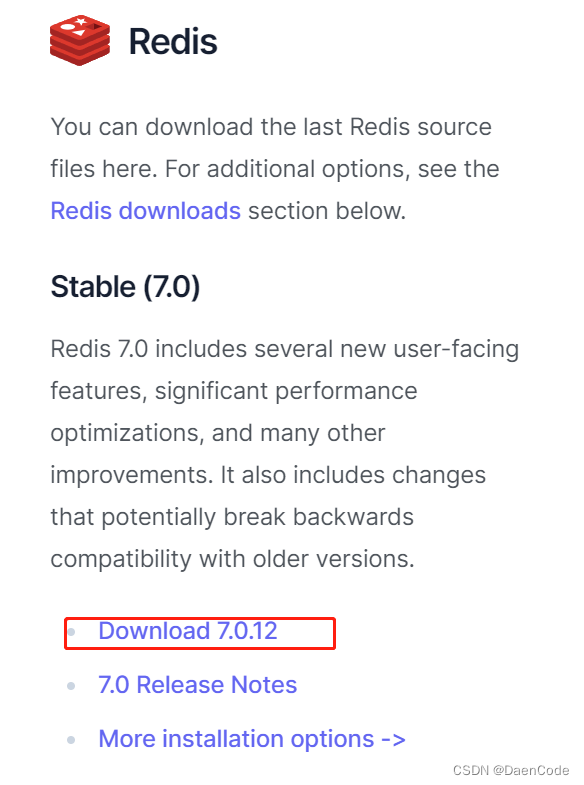
🌟Windows安装
1.将下载后的压缩包,放到指定的安装路径,根据个人习惯而定,我这里放到了D盘。这里啰嗦一句,建议电脑分盘区分明确,我指定D盘专门作为安装软件的盘符,很方便文件的管理。
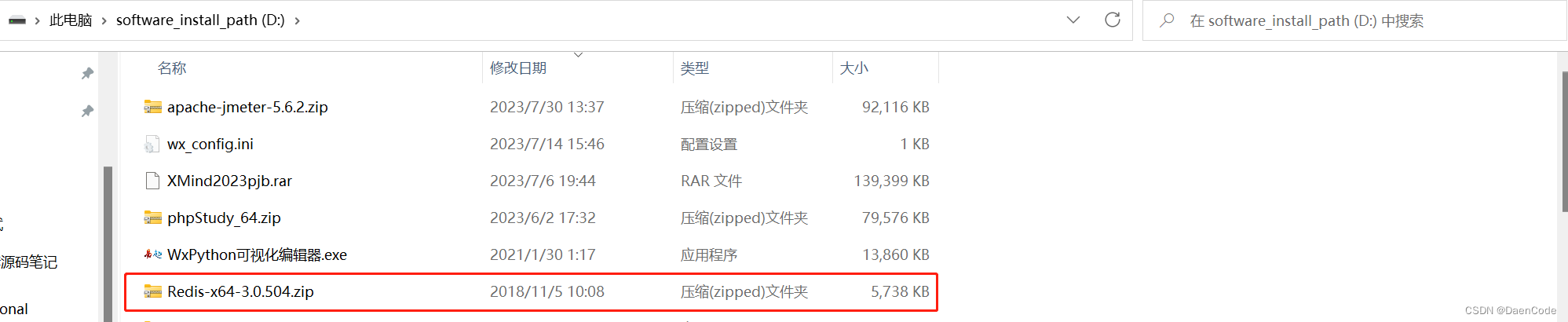
2.解压当前压缩包,并重命名文件夹为Redis。
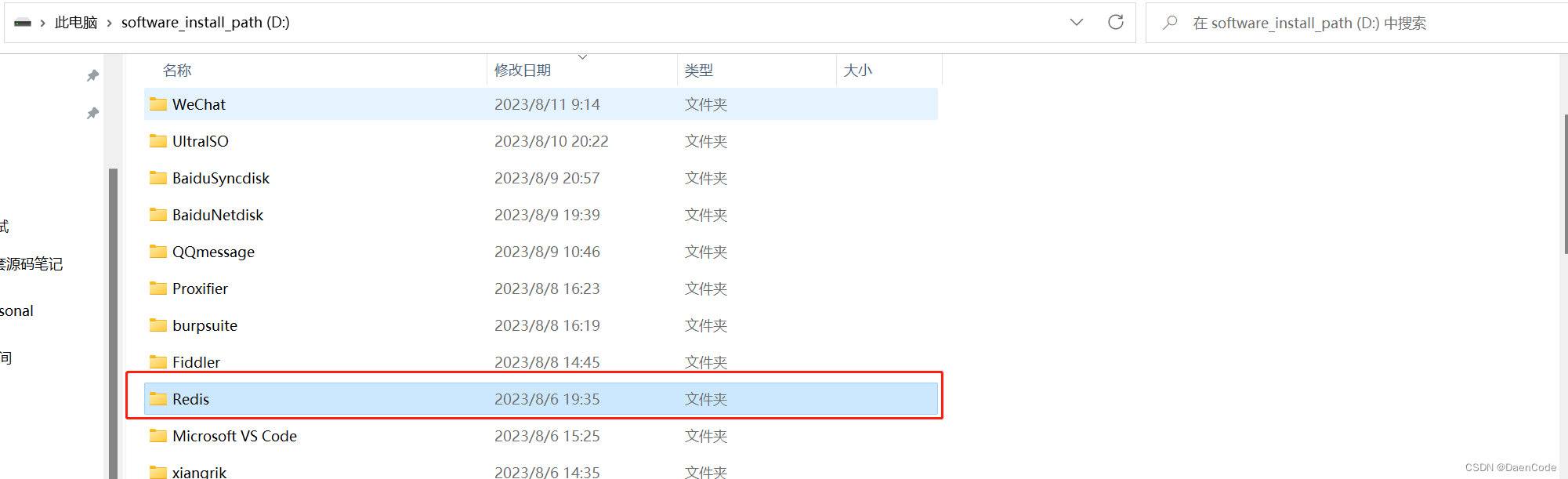
3.进入Redis目录,启动Redis服务端。当前路径输入CMD,进入命令行输入redis-server。或者双击redis-server也可以。
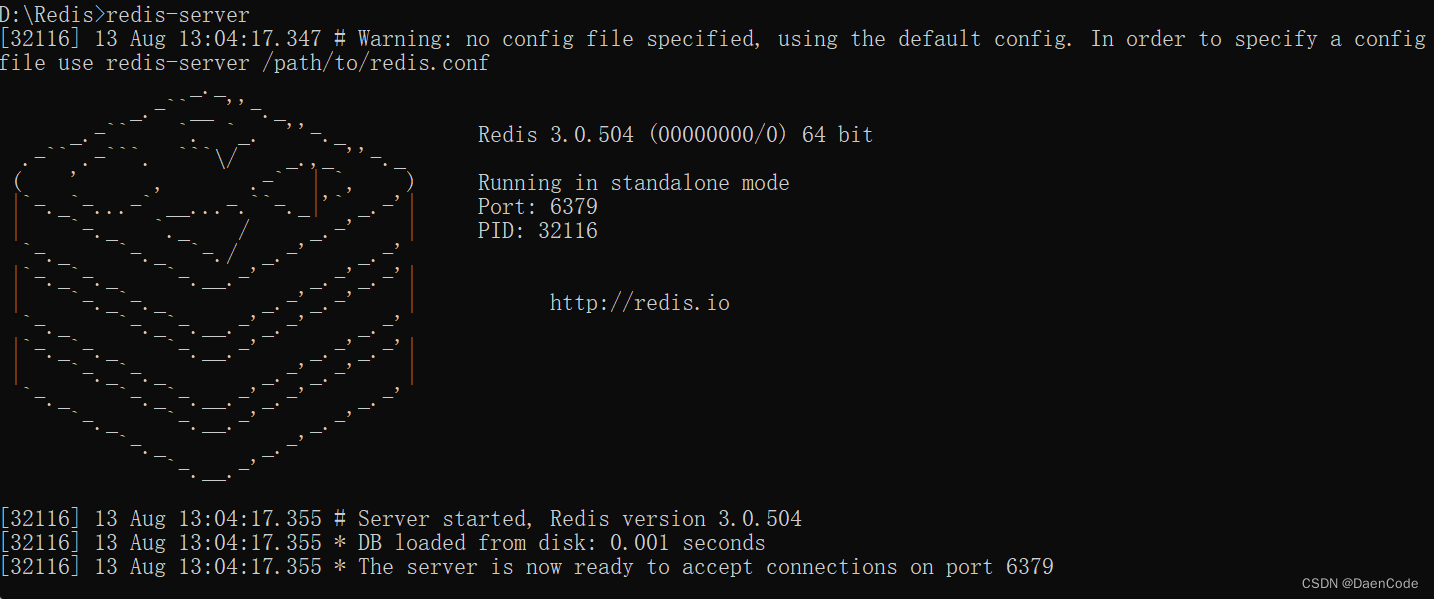
4.启动Redis客户端。当前路径输入CMD,进入命令行输入redis-cli。或者双击redis-li.exe.。
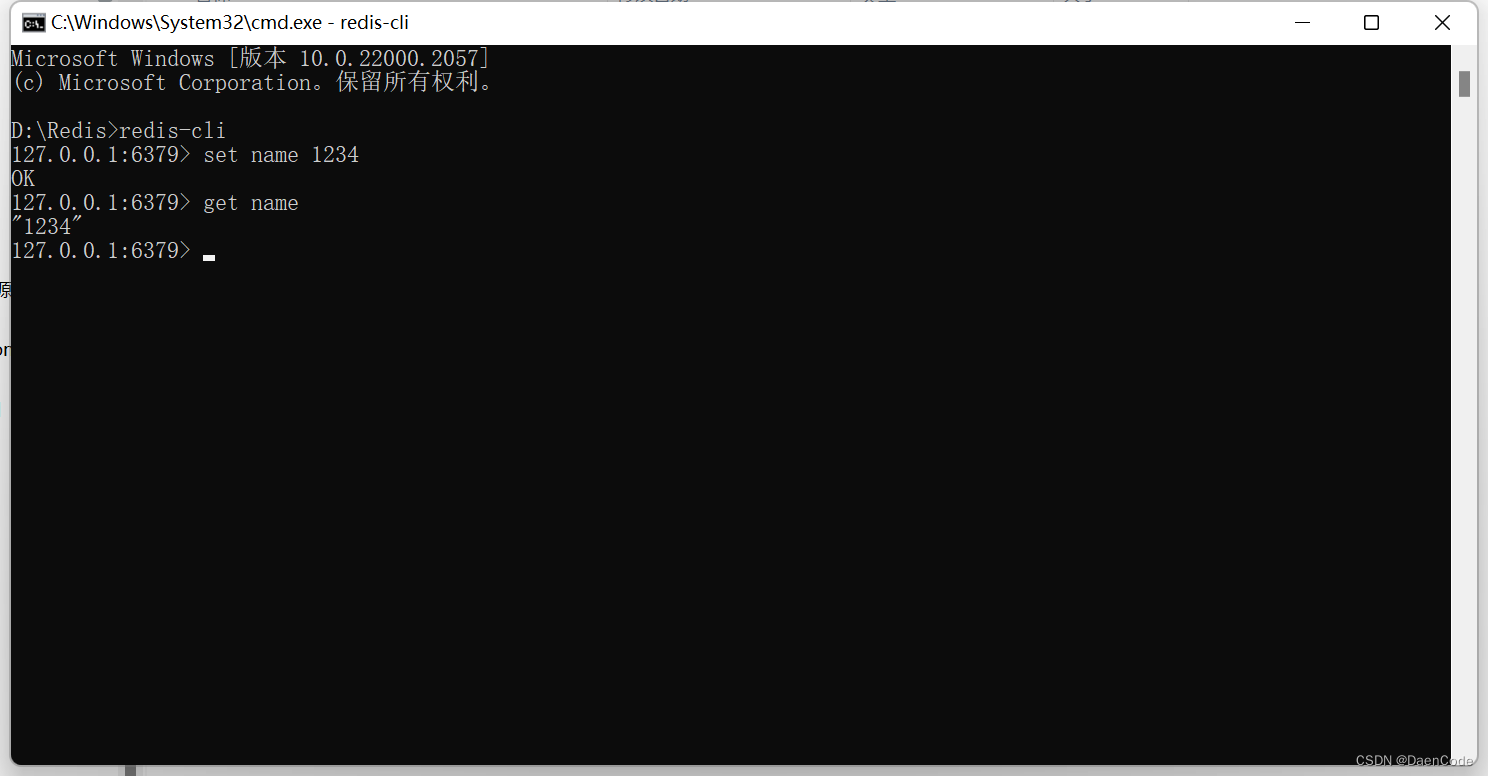
5.到这里在windows中的安装就结束了,不过建议在linux中安装。
🌟Linux安装与自定义配置
安装
1.创建专门安装软件的文件夹,用来存放应用。我这里的路径是/usr/local/software。

2.通过cd /usr/local/software进入到此路径,并上传redis安装包。
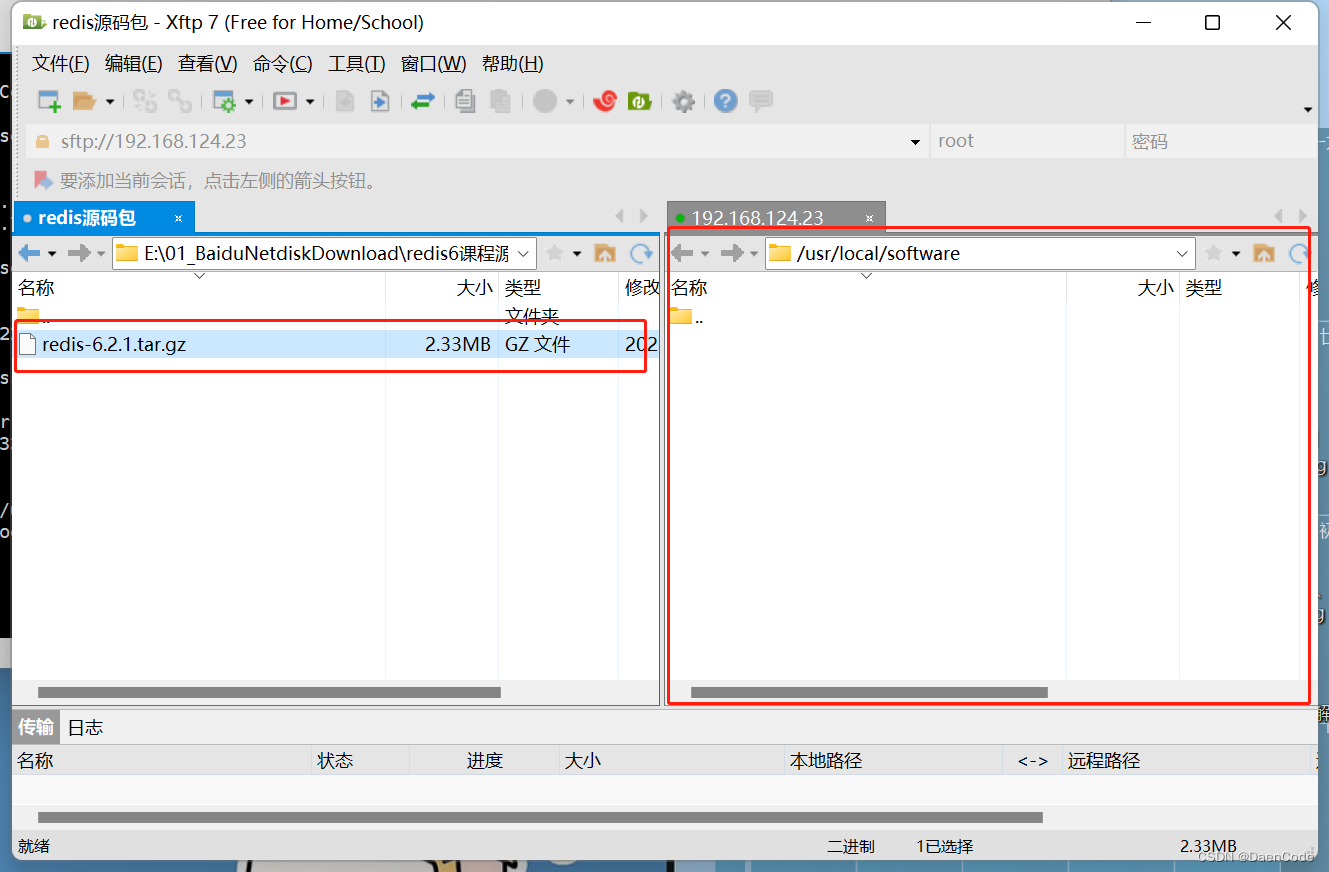
3.通过tar -zxvf redis-6.2.1.tar.gz 解压安装包。
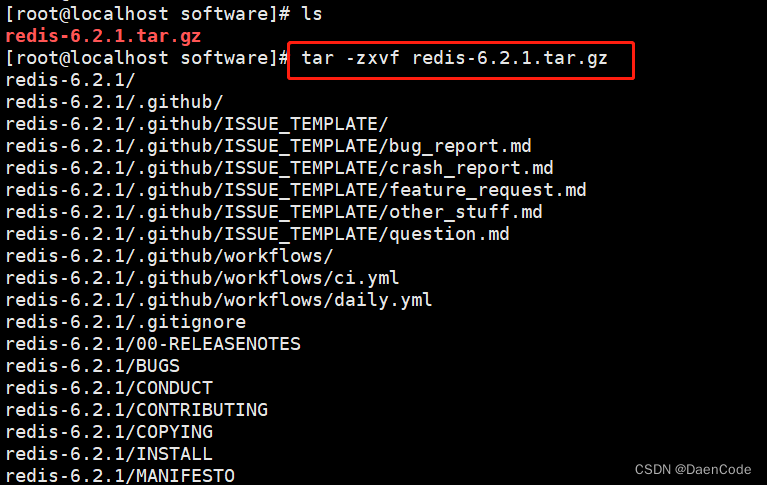
4.重命名解压文件夹为redis。

5.安装GCC进行编译。yum install -y gcc-c++ autoconf automake

6.通过gcc -v查看当前镜像gcc版本,centos7默认为4.8.5<5.3会造成无法编译。
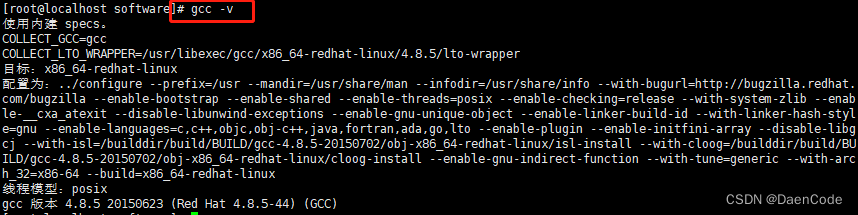
7.通过以下命令升级gcc。
yum -y install centos-release-scl
yum -y install devtoolset-9-gcc devtoolset-9-gcc-c++ devtoolset-9-binutils
scl enable devtoolset-9 bash
8.配置gcc永久生效。
echo "source /opt/rh/devtoolset-9/enable" >>/etc/profile
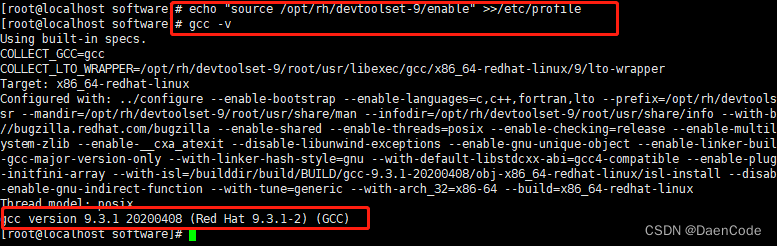
9.进入redis并编译。之后安装到指定路径
make
make PREFIX=/usr/local/redis install
10.通过cd /usr/local/redis/bin进入到redis的bin目录,./redis-server启动redis服务端
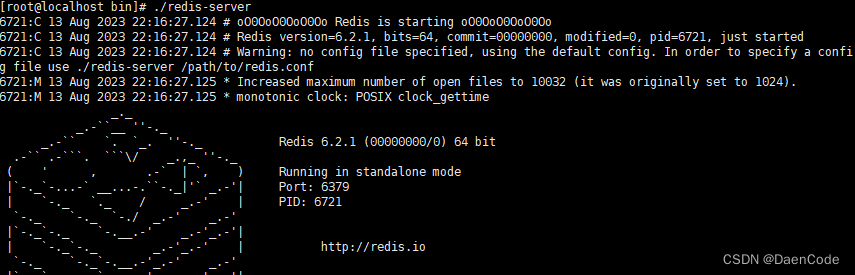
11../redis-cli启动redis客户端。
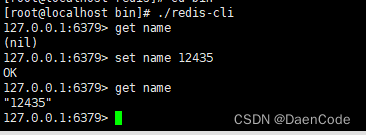
12.到这里redis在linux中的安装就结束了。
自定义配置并启动
1.进入到/usr/local/redis创建以下目录,并在conf下创建配置文件redis.conf配置文件
mkdir /usr/local/redis/log
mkdir /usr/local/redis/data
mkdir /usr/local/redis/conf
cd conf
touch redis.conf
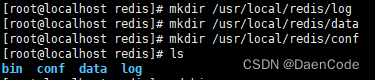

2.vim redis.conf编写配置文件。
#ip可以访问
bind 0.0.0.0
#守护进程
daemonize yes
#密码
requirepass 123456
#日志文件
logfile "/usr/local/redis/log/redis.log"
#持久化文件名称
dbfilename daencode.rdb
#持久化文件存储路径
dir /usr/local/redis/data
#持久化策略, 10秒内有个1个key改动,执⾏快照
save 10 1
3.进入到bin目录。通过指定配置文件启动redis服务端。
./redis-server ../conf/redis.conf
4.启动redis客户端,指定端口号以及密码进行连接。
./redis-cli -p 6379 -a 123456
🌟核心配置
- daemonize yes: 配置后台运⾏,默认no
- bind :绑定指定ip访问,0.0.0.0是不限制,配置多个ip地址时⽤空格隔开
- port: 端⼝号 默认6379
- requirepass :密码配置
- dbfilename :配置redis持久化⽂件名称
- dir :配置redis持久化⽂件存储地址
- save :配置redis持久化机制
- protected-mode:安全模式,是否禁止外网访问
🌟写在最后
有关于在Linux以及windows中安装redis以及配置到此就结束了。感谢大家的阅读,希望大家在评论区对此部分内容散发讨论,便于学到更多的知识。
























 1721
1721











 被折叠的 条评论
为什么被折叠?
被折叠的 条评论
为什么被折叠?










